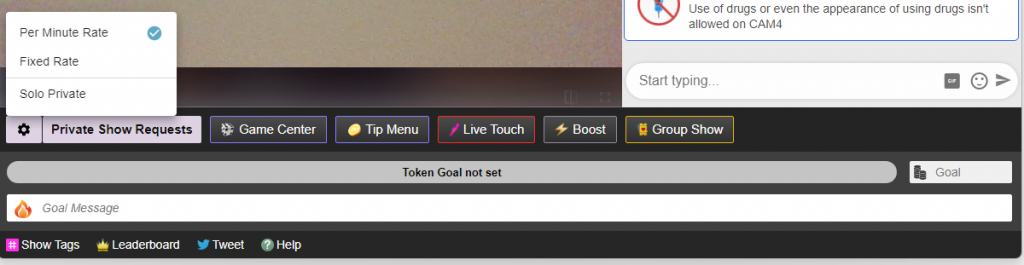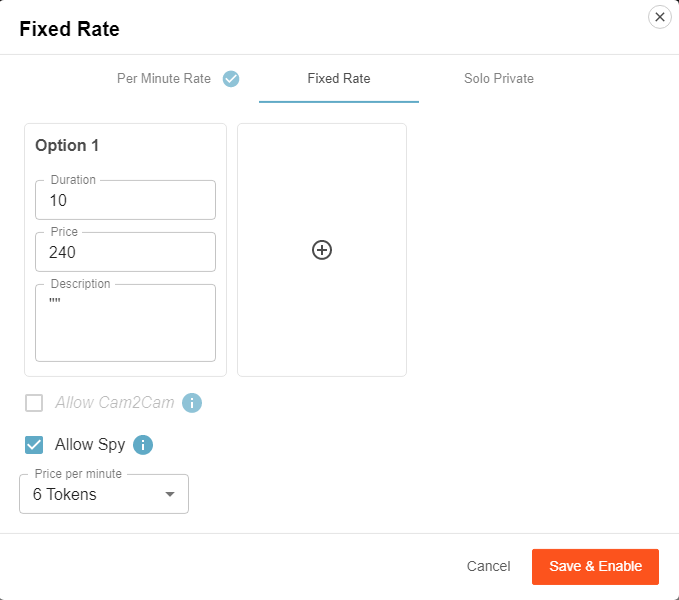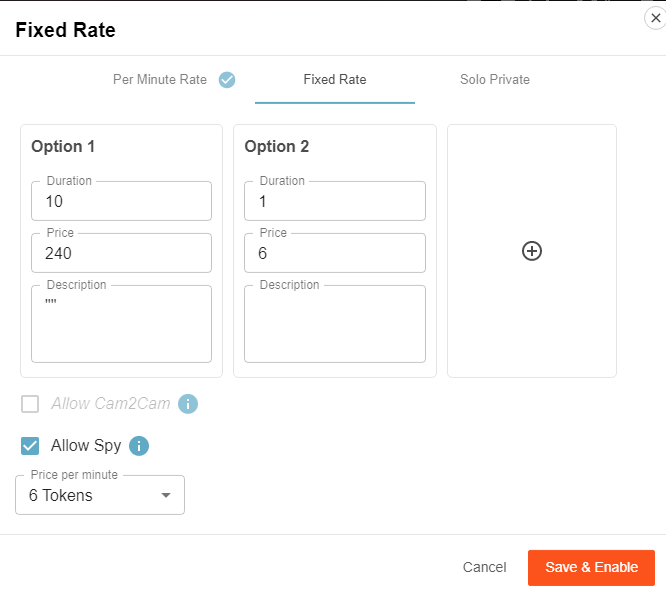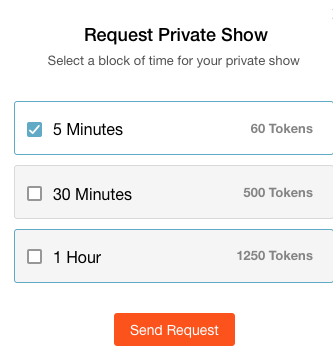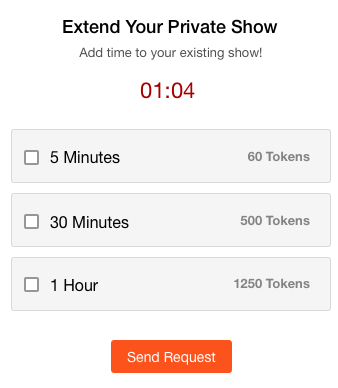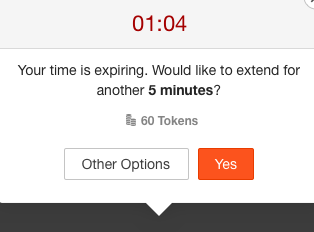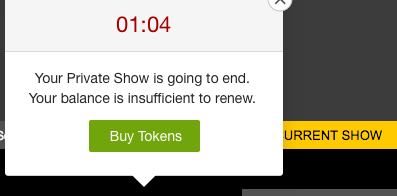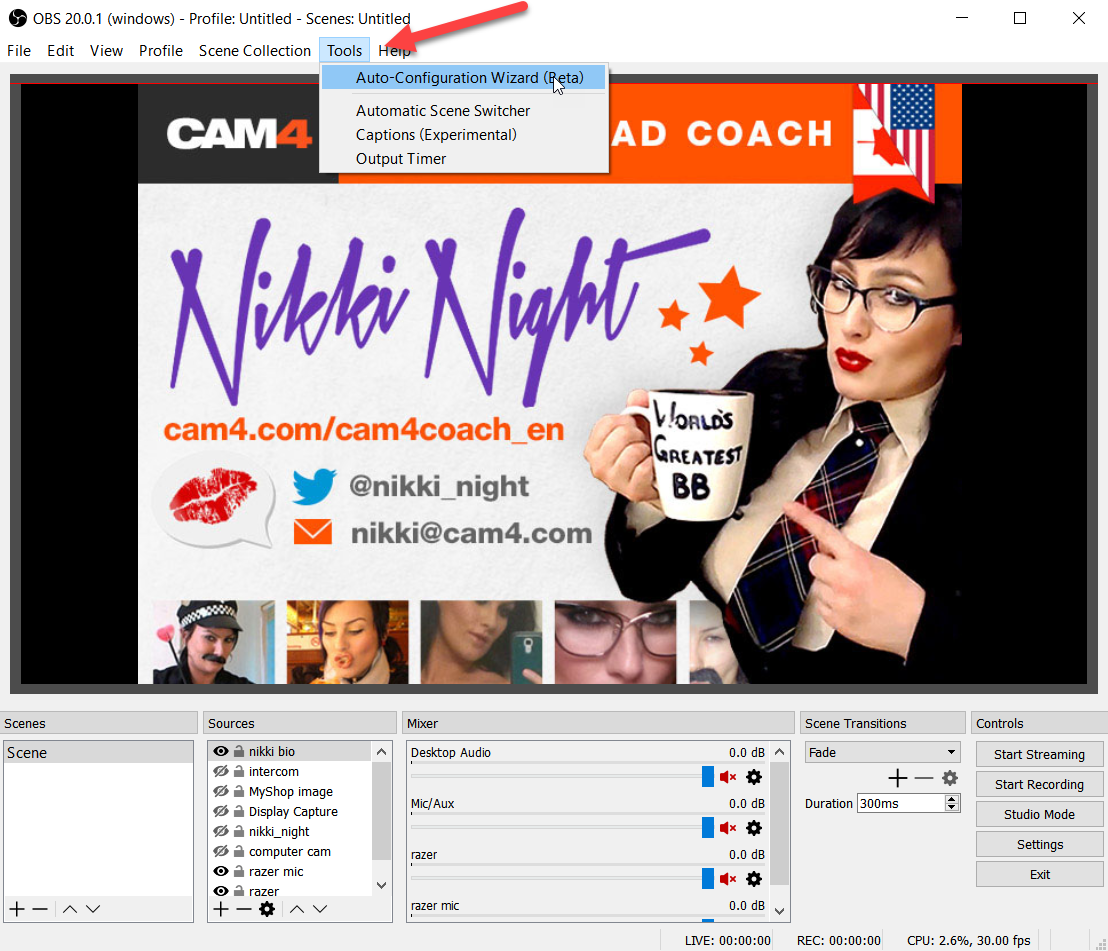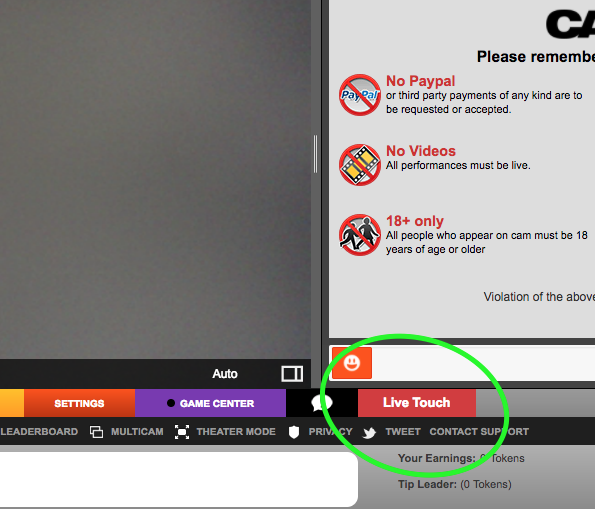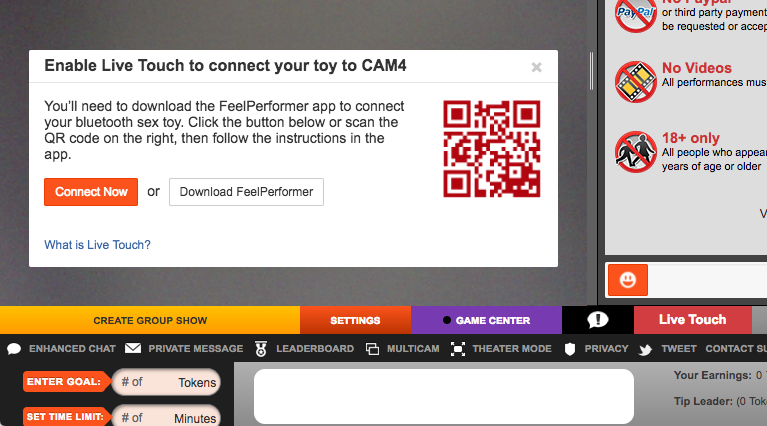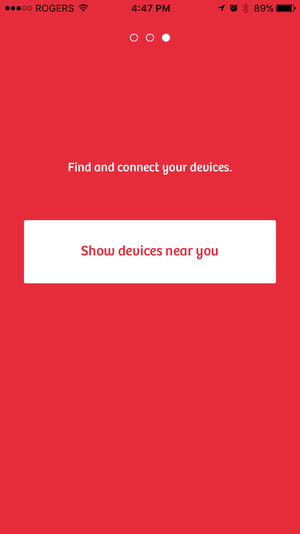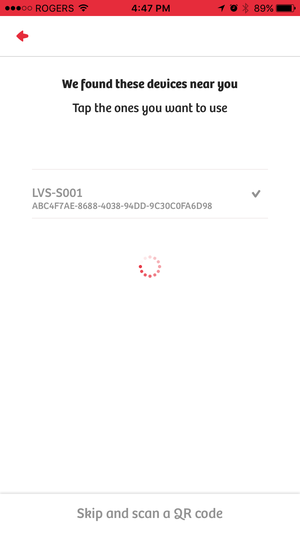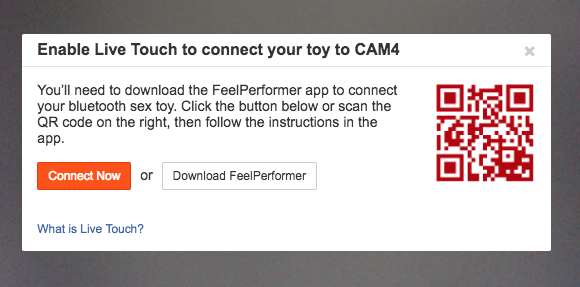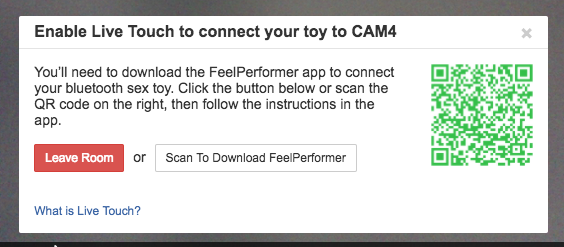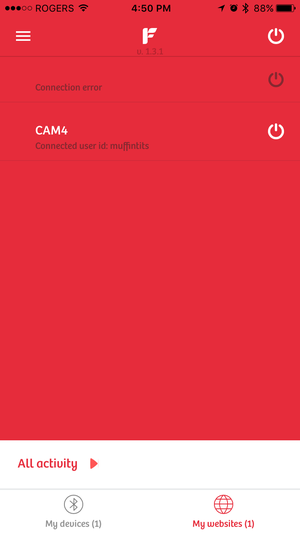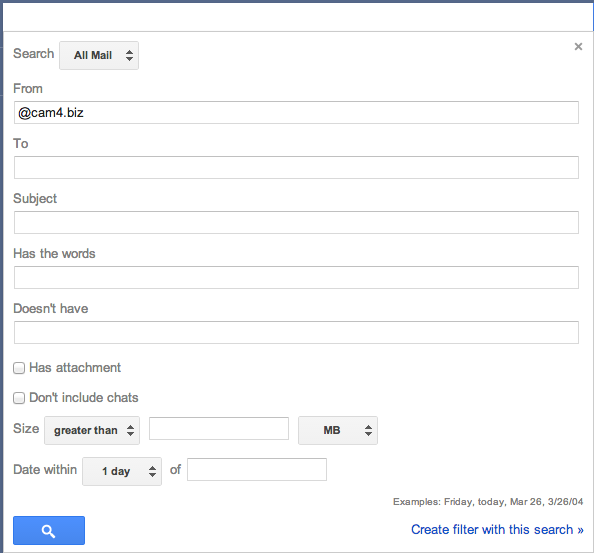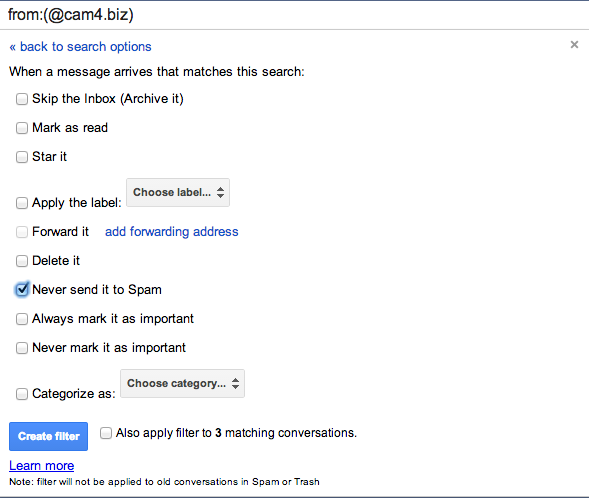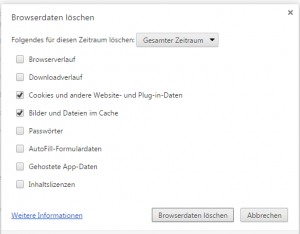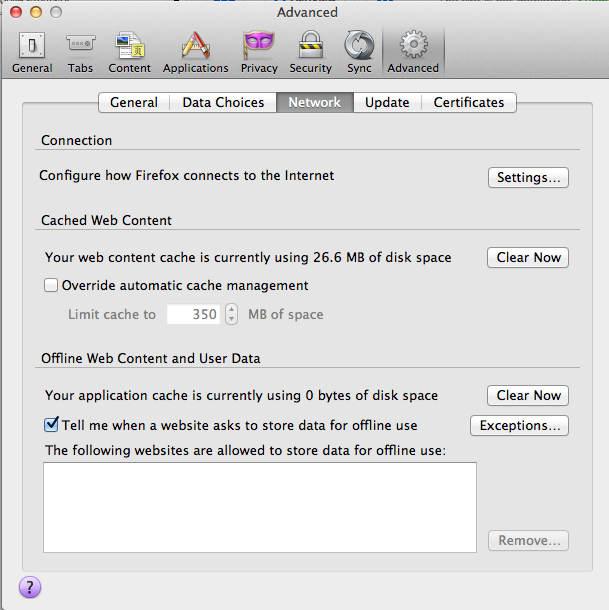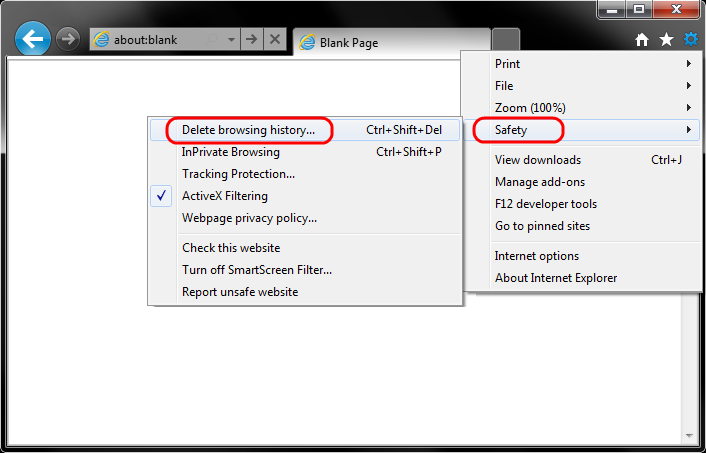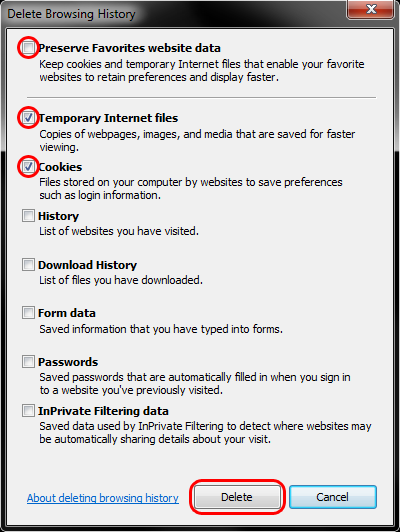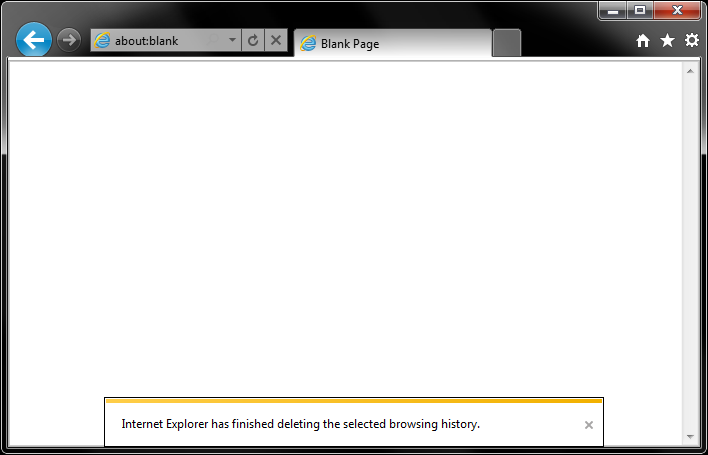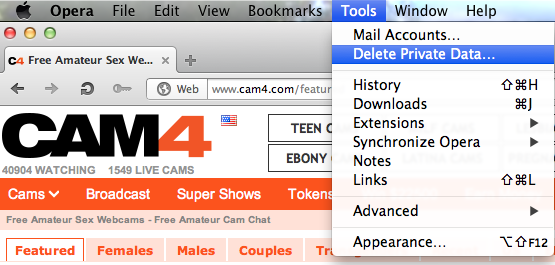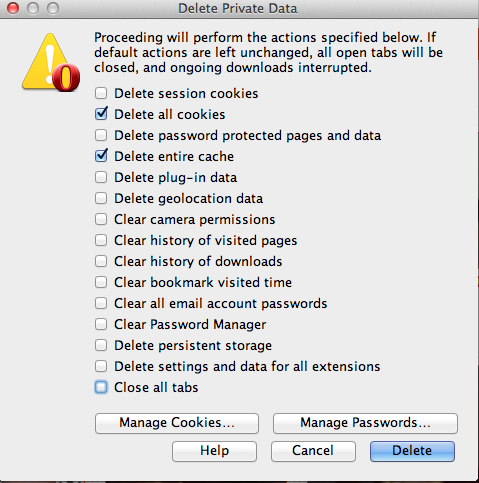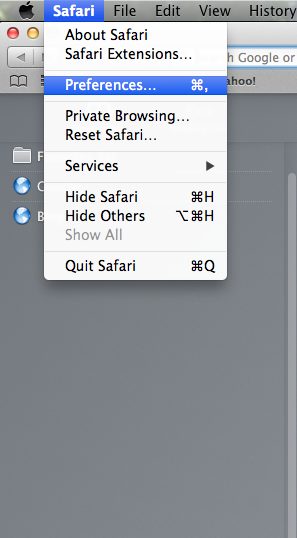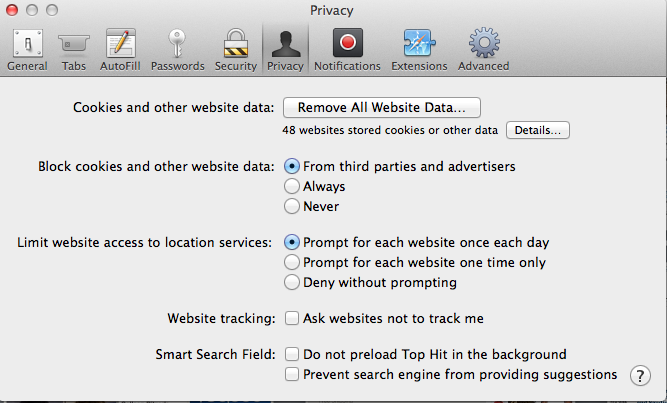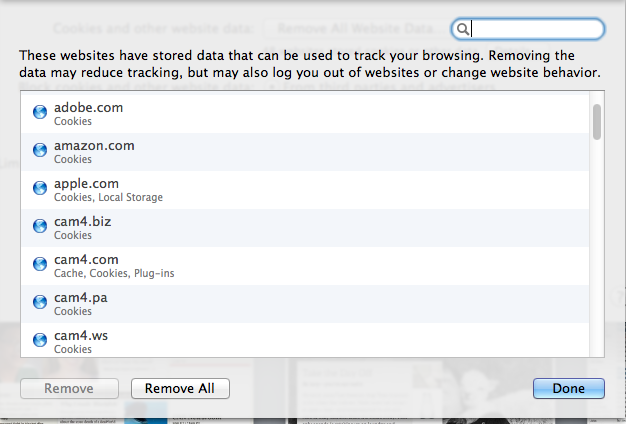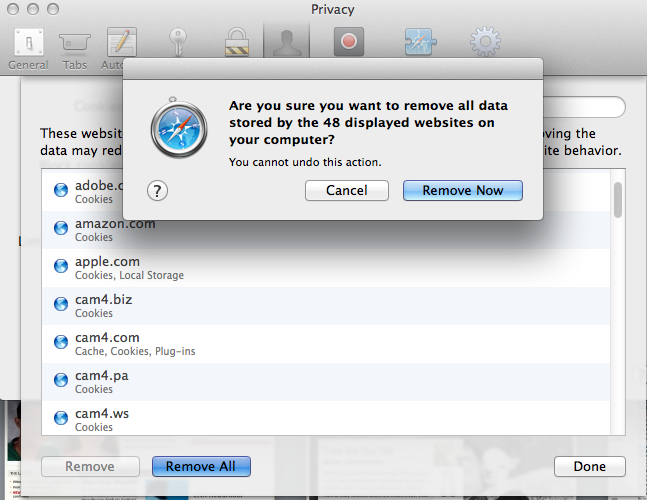Leider gibt es keine Möglichkeit, ein Trinkgeld beim Erhalt als Betrug zu erkennen. Jedoch gibt es einige Sachen, die Sie beachten sollten, um sich selbst zu schützen, indem Sie das Betrugsrisiko auf ein Minimum reduzieren, wovon auch andere Darsteller profitieren.
Neue Mitglieder
Sie können erkennen, wann jemand ein Mitglied in Cam4 wurde, indem Sie sich das entsprechende Profil anschauen. Wenn neue Benutzer eine hohe Summe an Tokens tippen, kann es ein Anzeichen für Betrug sein
Bitte beachten Sie jedoch, dass nicht alle neuen Mitglieder betrügen wollen. Jemand der schon länger bei Cam4 dabei ist, ist im allgemeinen vertrauenswürdiger. Jedoch gibt es natürlich immer die Möglichkeit, dass ein Mitglied seine Bank kontaktiert und behauptet, dass er/sie keine Einkäufe gemacht hat (sog.Rückbuchungen)
Das Tippverhalten
Es gibt einige DInge, auf die Sie während Ihrer Übertragung aufpassen sollten. Diese sind ein Anzeichen für einen möglichen Betrug. Nun werden einige davon aufgelistet
- Wenn Sie nur mit jemandem chatten und jemand gibt Ihnen ein Trinkgeld – vorallem größere Summen, welche eigentlich nicht nachvollziehbar sind.
- Jemand gibt Ihnen ein höheres Trinkgeld als gefordert
- Wenn Sie Trinkgelder bekommen,ohne zu chatten oder dies gefordert zu haben- besonders wenn „fordern“ eins Ihrer Ziele ist.
- Wenn ein Trinkgeldgeber Ihnen ein Trinkgeld gibt den Raum daraufhin sofort wieder verlässt.
Die Mehrheit von Trinkgeldgebern , besonders die neuen Mitglieder, werden zunächst kleine Beträge tippen, um abzuwarten, ob der Darsteller an seinen Zielen und Forderungen festhält
Faustregel: Wenn jemand das Geld veschleudert, dann kann es sein, dass es nicht das Seine ist.
Betrugsnachverfolgung
Wenn Sie bei sich wiederkehrende Betrugsversuche aus einem bestimmten Land feststellen, dann sollten Sie sich überlegen, dieses Land zu blockieren. Wenn Sie auf Ihr Cam4Konto gehen und die Option“Block-Länder“ auswählen, können Sie ein Land hinzufügen, wodurch die Benutzer mit der IP aus diesem Land Ihr Profil dann nicht mehr sehen können
Was mache ich, wenn ich einen Betrug vermute?
Wenn Sie Grund zur Annahme haben, dass jemand versucht, Sie zu betrügen und Sie das angebotene Trinkgeld deshalb ablehnen möchten, so geben Sie uns bitte unter fraud@cam4.com Bescheid. Wir kümmern uns dann darum.
Bitte beachten Sie, dass alle Tokens durch einen unserer Zahlungsabwickler gekauft werden müssen. Stornierte Trinkgeldern sind Tokens, die mit Hilfe einer gestohlenen Kreditkarte erworben wurden. Des weiteren ist es möglich, dass der Trinkgeldgeber seine Bank kontaktiert und bahauptet, dass er den Kauf von den Tokens, die er Ihnen als Trinkgeld gegeben hat, nicht durchgeführt hat.
Es gibt keine „unechten Tokens“. Tokenmultiplikatoren(Token adder generator) sind exe files, die darauf programmiert sind, Ihre Benutzerdaten zu stehlen und sollten deshalb nie angeglickt werden. Wenn Sie einen Link zu einem dieser Tokenmultiplikatoren finden, so geben Sie uns bitte unter technical@cam4.com Bescheid, damit wir den Link wieder entfernen können.